GHID: PROFILURILE DE SCENARIU ÎȚI PREGĂTESC SISTEMUL ROG PENTRU LUCRU SAU JOACĂ CU SETĂRILE CORECTE DE FIECARE DATĂ
Diferite circumstanțe necesită setări diferite pe sistemul tău de gaming ROG și, deoarece platforma PC îți oferă atât de mult control, există multe setări pe care ai putea dori să le ajustezi. Când treci de la vizionarea unor clipuri pe YouTube la pregătirea pentru o sesiune serioasă de gaming, trecerea de la modul de operare Silent la Performance ar fi o idee bună. Tasta Windows este un instrument important în multitaskingul pe desktop, dar poate fi un buton de "game over" atunci când joci un joc competitiv și o atingi fără să vrei. Totodată, efectele de iluminare cu LED-uri Aura RGB îți permit să îți personalizezi PC-ul, dar pot emite o lumină nedorită în cameră atunci când joci un joc horror tensionat.
Un sistem ROG dispune de instrumente puternice care controlează performanța și funcționalitatea pentru aceste circumstanțe și multe altele, și nu este nevoie să selectezi manual setările preferate de fiecare dată când încarci un joc sau o aplicație nouă. Utilitarul Armoury Crate include o funcție numită Scenario Profiles (Profiluri de scenariu) care aplică automat setările de sistem preferate de fiecare dată când încarci o anumită aplicație sau un grup de aplicații, inclusiv jocuri. Cu Scenario Profiles activate și configurate, PC-ul tău va fi întotdeauna optimizat pentru sarcina pe care o ai de îndeplinit. Am pregătit acest ghid util Scenario Profiles pentru a te ajuta să profiți la maximum de această funcție puternică.
Practic: realizarea unui profil de scenariu
Există diferențe mari în modul în care îmi configurez PC-ul și laptopul pentru numeroasele moduri în care le folosesc, dar nu am întotdeauna chef să ajustez totul manual. De exemplu, mă așez întotdeauna la PC-ul meu la prima oră dimineața, cu o ceașcă de cafea, pentru a-mi verifica e-mailul și a naviga pe site-urile mele preferate. Îmi configurez setările implicite ale Armoury Crate pentru astfel de momente, care reprezintă majoritatea timpului pe care îl petrec pe sistemul meu. Vreau ca afișajul să fie setat pentru a reduce oboseala ochilor, vreau ca volumul să fie redus pentru a nu fi deranjat de reclamele web zgomotoase și nu vreau să mi se reamintească faptul că ventilatoarele sistemului există.
Setările mele implicite funcționează bine pentru aceste sarcini matinale, dar nu sunt ideale pentru alte lucruri pe care le fac pe calculator. Într-o zi aș putea să mă joc, să înregistrez și să ajustez o nouă piesă în software-ul meu Digital Audio Workstation (DAW) sau să fac o corecție a culorilor în ultimul meu videoclip. Pentru a mă asigura că sistemul meu este configurat în mod optim pentru nevoile variate ale acestor sarcini diferite, folosesc profilurile de scenariu.
 Image source: Gamesplanet
Image source: Gamesplanet
Recent, am explorat un pic remake-ul realizat de Capcom al clasicului horror Resident Evil 2. Este un joc cu o atmosferă captivantă, o tensiune necruțătoare și o imagine uimitoare. Pentru a arăta ce pot face Scenario Profiles pentru experiența de joc, mi-am reglat PC-ul pentru acest joc folosind toate personalizările pe care Armoury Crate le oferă.
Mi-am început călătoria de tuning deschizând Armoury Crate, bineînțeles. Pe laptopurile precum ROG Zephyrus G14, există o tastă dedicată pentru aceasta - trebuie doar să o căutați pe cea cu simbolul ROG inscripționat pe capac. Alternativ, aș fi putut căuta Armoury Crate și prin meniul Start din Windows 10. Constructorii de PC-uri personalizate cu hardware ROG compatibil pot descărca și rula Armoury Crate la fel ca utilizatorii desktopurilor și laptopurilor noastre.
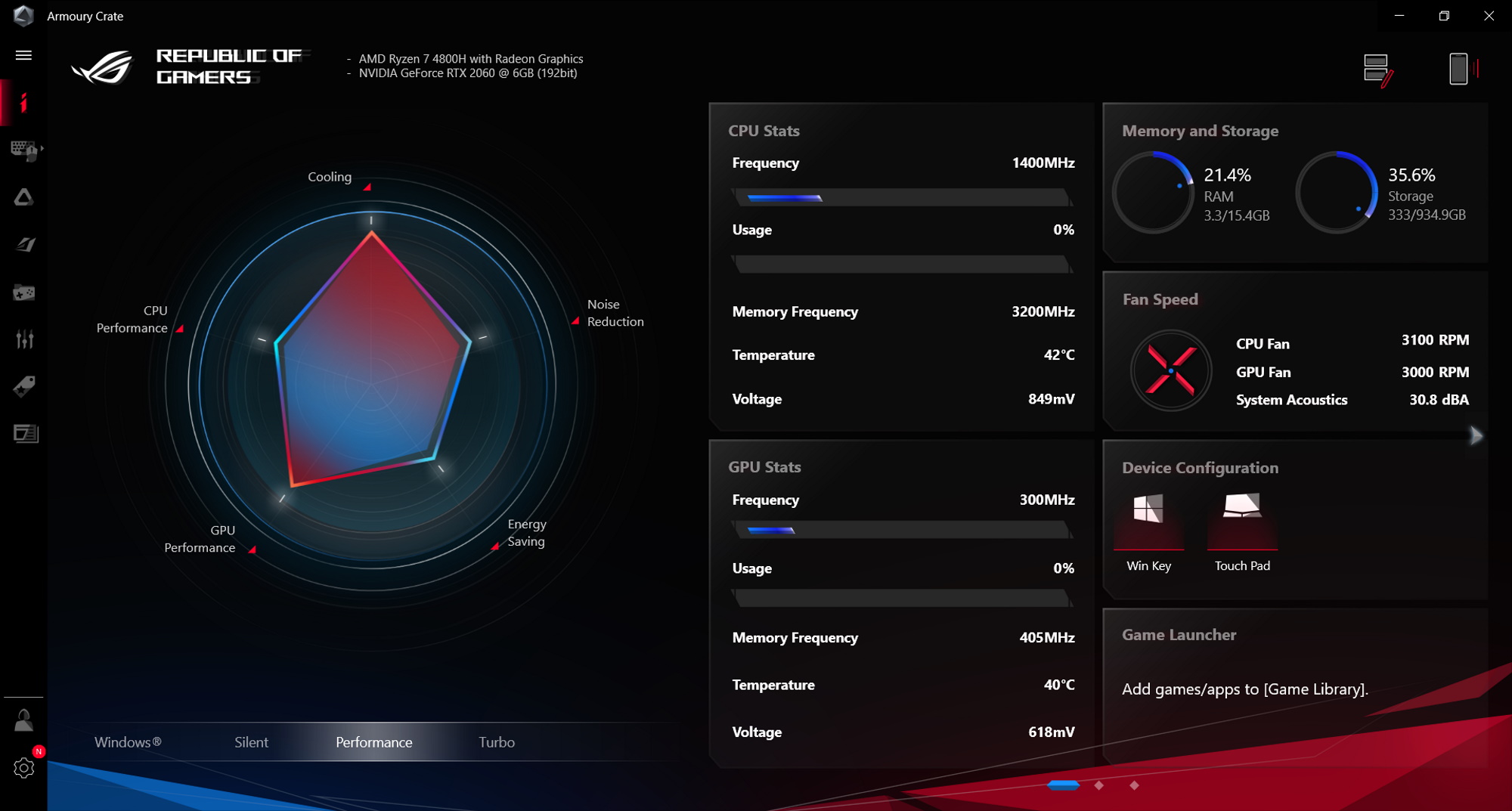
Ecranul de pornire din Armoury Crate afișează modul de funcționare curent și câteva informații vitale de monitorizare. Modurile de operare îți pot configura sistemul pentru o funcționare silențioasă, performanță maximă sau un echilibru între cele două. Le voi aborda mai în detaliu mai târziu. Pentru a începe cu profilul meu de scenariu, am făcut clic pe pictograma din meniul din partea stângă a ecranului.
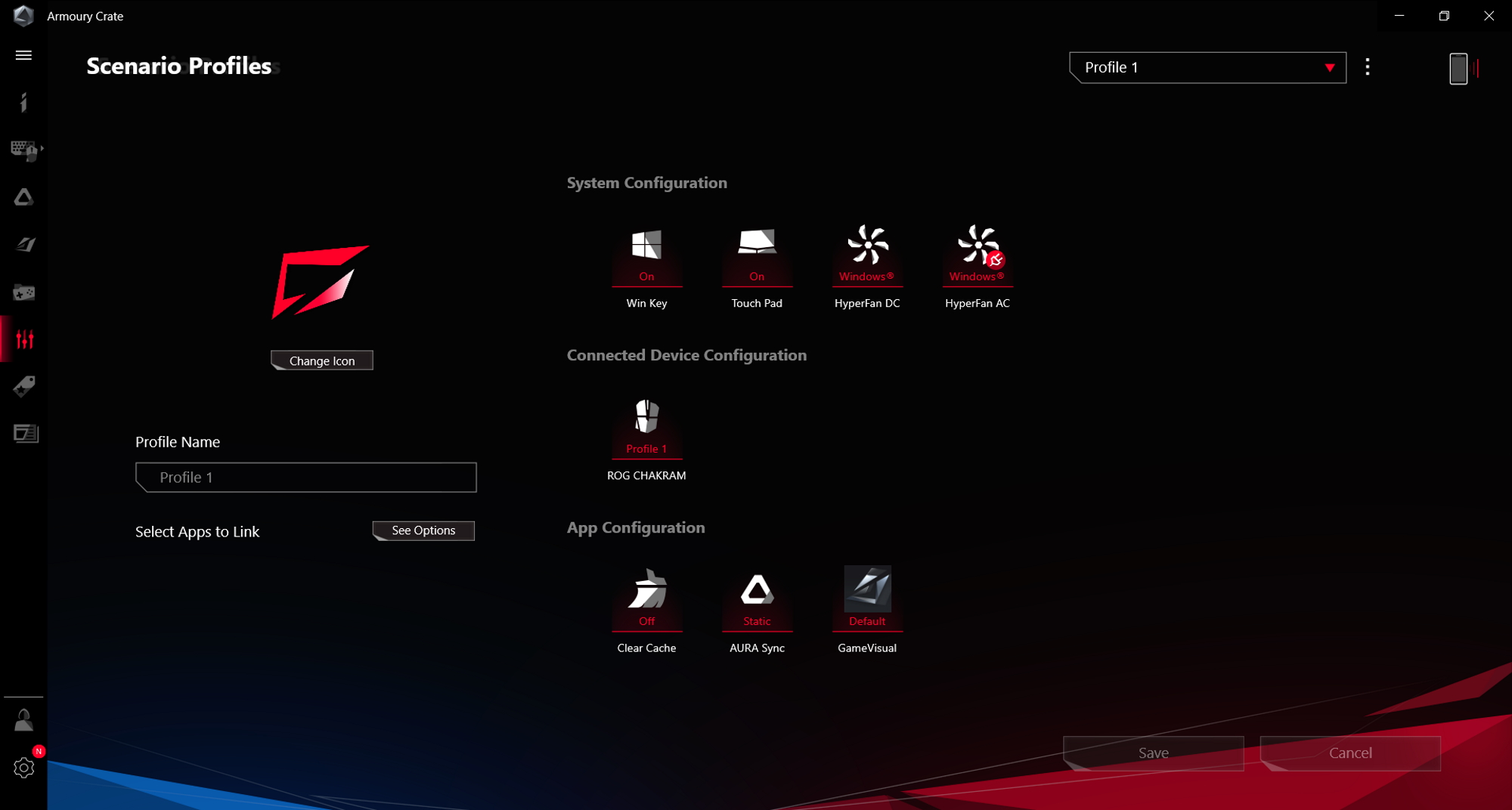
Meniul Scenario Profiles (Profiluri de scenariu) afișează numele profilului pe care îl editez în prezent, un set de opțiuni de configurare și câteva instrumente pentru salvarea și aplicarea setărilor mele. În colțul din dreapta sus, există un meniu derulant pentru selectarea profilului pe care doresc să îl editez.
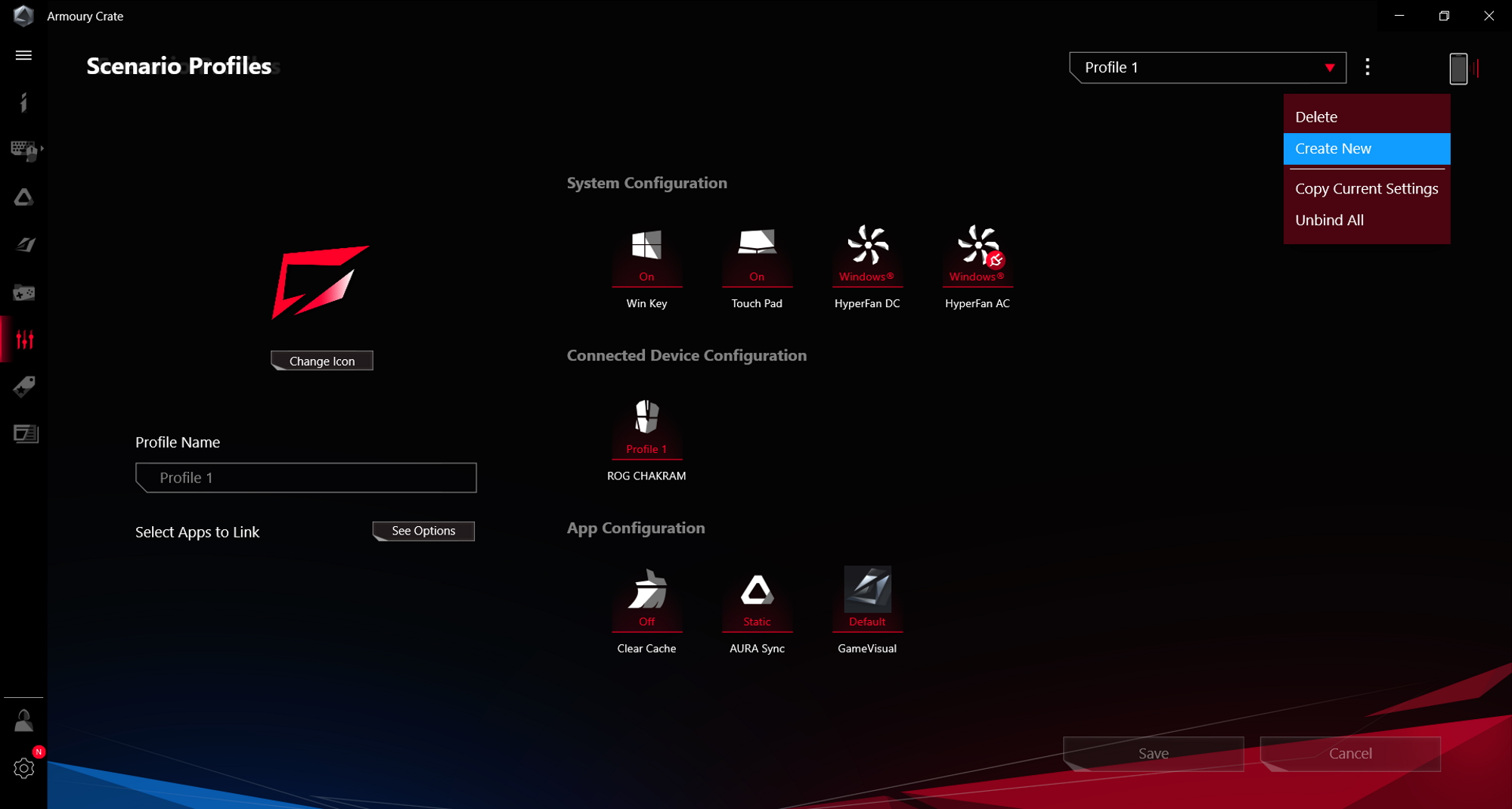
Pentru a face un profil nou, am făcut clic pe cele trei puncte de lângă meniul derulant și am selectat "Create New" (Creare nou). Am numit acest profil "Horror Games" (Jocuri de groază), deoarece îl voi folosi pentru mult mai multe jocuri decât doar pentru Resident Evil 2.
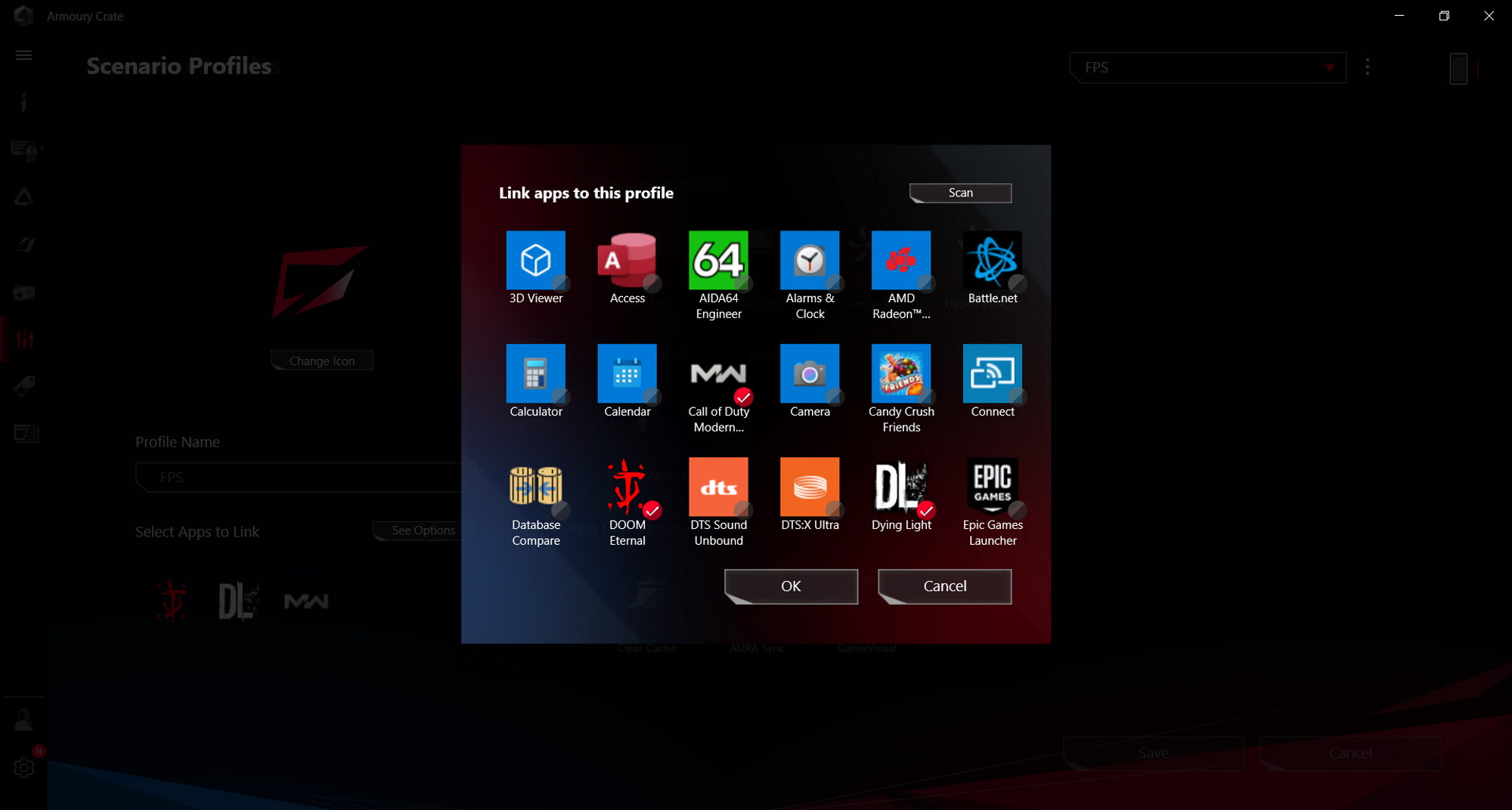
Apoi, am făcut clic pe butonul "Edit" de lângă "Select linked apps". Armoury Crate mi-a scanat rapid computerul pentru jocuri și aplicații, iar apoi le-am selectat pe cele pe care doream să le conectez cu profilul. Dying Light, GTFO și, bineînțeles, Resident Evil 7: Biohazard; toate se potrivesc perfect temei. Este ușor să te întorci mai târziu și să adaugi noi jocuri la profilul de scenariu, de asemenea. Acum, ori de câte ori am una dintre aceste aplicații active, Armoury Crate va aplica automat noul meu Profil de scenariu.
Reglarea profilului meu de scenariu pentru horror la maxim
După ce mi-am creat profilul de scenariu și l-am legat de aplicațiile pe care le-am selectat, a venit momentul să decid ce setări să îi asociez. Setările configurabile variază în funcție de mașină, dar sunt întotdeauna împărțite în două categorii: System Configuration și App Configuration. În cadrul System Configuration, există opțiuni care ajustează performanța și dispozitivele de intrare. De exemplu, Scenario Profiles poate dezactiva automat tasta Windows sau touchpad-ul. Opțiunile din App Configuration se conectează la utilități precum GameVisual și Sonic Studio 3.
Atunci când se configurează un Scenario Profile, prima setare la care mă uit este Operating Mode. Există două controale separate. Setarea HyperFan DC îmi permite să aleg modul de funcționare pentru atunci când notebook-ul funcționează pe baterie, iar setarea HyperFan AC se aplică atunci când este conectat la o priză de perete. Diferitele Moduri de operare ajustează automat performanța sistemului, viteza ventilatoarelor de răcire și setările de alimentare ale Windows. Modul Silent (Silențios) prioritizează durata de viață a bateriei și funcționarea silențioasă a ventilatorului. Modul Turbo este pentru momentele în care ai nevoie de cât mai multă putere de procesare și nu te deranjează un pic de zgomot al ventilatorului pentru a o obține. Modul Performanță găsește un echilibru între celelalte două opțiuni, permițând GPU-ului să funcționeze la putere maximă și accelerând procesorul, dar păstrând, în același timp, ventilatoarele la un volum rezonabil.
 Image source: Gamesplanet
Image source: Gamesplanet
Modul de funcționare silențios este excelent pentru a naviga pe câteva site-uri web cu o cană de cafea în mână, dar când joc un titlu solicitant din punct de vedere vizual, precum Resident Evil 2, vreau să deblochez mai multă putere GPU. Pentru ca acest lucru să se întâmple, mi-am setat Profilul de scenariu pentru a declanșa Modul Performanță, care oferă importante beneficii de performanță față de Modul Silențios. Câștigul exact va varia de la un titlu la altul, dar am observat valori cu aproximativ 10% mai mari ale FPS-urilor în Performance Mode față de setarea mea implicită Silent. Dacă nu m-ar deranja un nivel de zgomot mai ridicat, Turbo Mode ar fi putut dezlănțui chiar mai mult.
Celelalte setări pe care le-am legat de profilul meu de scenariu pentru Resident Evil 2 au fost, în mod cumulativ, la fel de importante ca alegerea Modului de funcționare. Întreruperile și distragerile strică o experiență de joc horror. O apăsare eronată a unui buton nu ar trebui să îmi strice concentrarea în joc sau să îmi ucidă personajul. Pentru a evita acest rezultat macabru, am dezactivat tasta Windows și touchpad-ul.
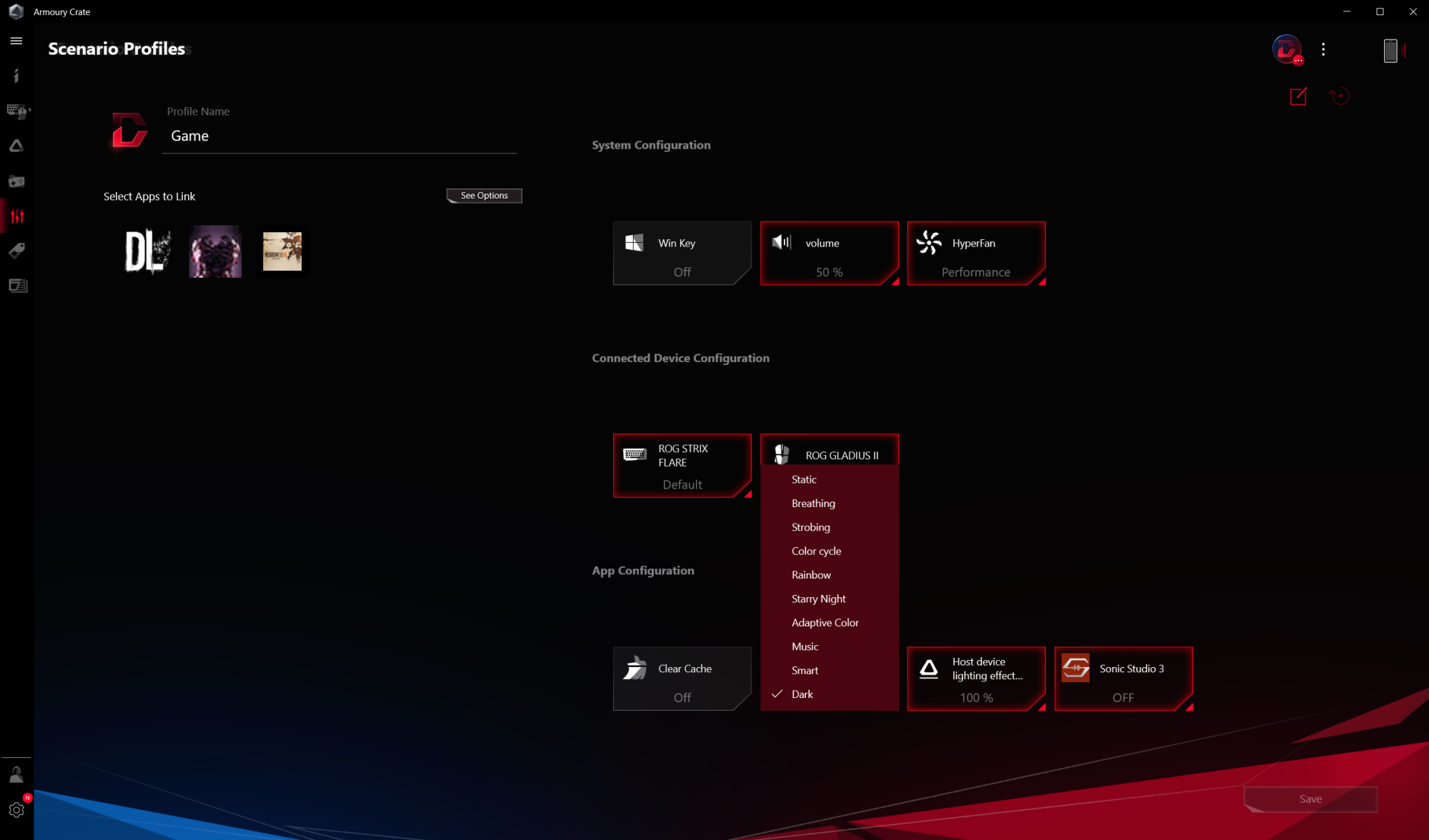
Apoi, am schimbat presetările Aura Sync pe Dark. Îmi plac LED-urile mele RGB sincronizate, mai ales în jocurile care integrează acțiunea din joc cu efectele de iluminare, dar când joc un joc horror îmi place să sting toate luminile din cameră, inclusiv LED-urile RGB.
Prin selectarea modurilor adecvate pentru GameVisual și Sonic Studio 3, mi-am sporit și mai mult imersiunea. În modul FPS, GameVisual ridică umbrele suficient de mult pentru a-mi da de furcă cu orice monstruozitate care se ascunde în colțurile întunecate. Modul de joc din Sonic Studio 3 aplică un efect de egalizare care amplifică tonurile de bas, dând o greutate inconfundabilă sunetelor din joc. Când un zombi începe să bată la o fereastră din apropiere sau când îl aud pe amenințătorul Tyrant mergând pe un etaj deasupra mea, sunetul este viu și convingător.
Profilurile de scenariu îmi elevează întreaga bibliotecă de jocuri și aplicații
Poate că sunt un fanatic al horror-ului, dar fac mult mai multe lucruri cu PC-ul meu decât să mă lupt cu hoarde de strigoi. Cu câteva Profiluri de scenariu adaptate cu precizie pentru celelalte genuri de jocuri preferate ale mele - și, de asemenea, pentru aplicațiile mele de divertisment și de creare de conținut - pot avea PC-ul configurat după specificațiile mele exacte, fie că mă joc, creez sau mă relaxez cu o emisiune sau un film.
 Image source: Gamesplanet
Image source: Gamesplanet
Există o mulțime de jocuri clasice și titluri independente în biblioteca mea care sunt foarte distractive, dar care nu au nevoie exact de întreaga performanță a GPU-ului meu. Pentru acestea, am un profil de scenariu "Jocuri ușoare". Aici, modul de funcționare silențios este perfect. Acesta prioritizează funcționarea silențioasă a ventilatorului, astfel încât să mă pot juca în camera familiei sau chiar într-o cafenea fără să am senzația că distrag atenția cuiva. Multe dintre aceste jocuri (cum ar fi Anno 1404) folosesc o gamă largă de taste de pe tastatură, așa că am setat Aura Sync pe Static Mode (Mod static), astfel încât retro-iluminarea să mă ajute să le găsesc pe cele de care am nevoie în orice moment.
 Image source: Gamesplanet
Image source: Gamesplanet
Am o tendință către competitivitate, așa că, atunci când sar în luptă într-un shooter bazat pe echipă sau într-un battle royale, vreau să am toate avantajele pe care le pot obține. De aceea, am un profil de scenariu "Esports" care îmi pregătește sistemul pentru glorie de fiecare dată când am deschis un joc precum Fortnite, Call of Duty sau Valorant. Modul de performanță oferă sistemului meu combinația de putere CPU și GPU de care are nevoie pentru a forța cele mai mari rate de cadre posibile în aceste jocuri.
Ajustarea performanței sistemului este însă doar începutul procesului meu de tuning. Modul Racing Mode din setările GameVisual din Armoury Crate nu este doar pentru Forza Horizon 4 sau Project Cars. În orice joc cu ritm rapid, acest mod îmi oferă imaginile clare de care am nevoie pentru a rămâne în vârful acțiunii. De asemenea, sunt un fan al setării Aura Sync pe modul Muzică în acest profil de scenariu. Faptul că toate echipamentele mele Aura Sync reacționează în timp cu muzica din joc este un deliciu, mai ales în jocurile cu un puls foarte puternic, precum Doom Eternal.
La fel ca mulți alți gameri, folosesc hardware-ul puternic din PC-ul meu pentru editare video și producție muzicală. Un profil de scenariu dedicat încarcă setările de sistem pe care le specific ori de câte ori trec de la jocuri la creație. Davinci Resolve și Reaper DAW beneficiază de Performance Mode la fel de mult ca și jocurile mele. Atunci când trebuie să exploatez întreaga putere susținută a PC-ului meu, pot invoca modul Turbo. Un profil de scenariu pentru Handbrake, de exemplu, folosește Turbo Mode pentru a scurta timpul de așteptare în timp ce transcodez video. În ambele profiluri de scenariu, modul sRGB al GameVisual prioritizează acuratețea culorilor pe ecran, astfel încât să pot obține imagini și videoclipuri care să arate perfect.
În cele din urmă, uneori vreau doar să mă relaxez și să urmăresc câteva episoade din serialul meu preferat. Scenario Profiles se asigură că nu trebuie să schimb o grămadă de setări de sistem doar pentru a mă pregăti să mă relaxez. Mi-am legat aplicațiile media preferate de un profil de scenariu care mărește volumul PC-ului meu, activează modul silențios și reduce luminile Aura Sync. Modul Cinema de la GameVisual îmbunătățește contrastul și saturația culorilor, astfel încât culorile din spectacol să fie vii și captivante, iar Modul Film de la Sonic Studio 3 adaptează egalizarea pentru o experiență cinematografică deosebită.
Setări perfecte de fiecare dată
După cum ai văzut din experiența mea, profilurile de scenariu facilitează obținerea celor mai bune rezultate de la PC-ul ROG. Când mi-am făcut timp să stabilesc setările corecte la nivelul sistemului pentru diferite tipuri de jocuri și sarcini, am obținut cea mai bună experiență în fiecare situație. Fără Armoury Crate și Scenario Profiles, ar fi trebuit să apelez manual la setările potrivite ori de câte ori schimbam jocurile și aplicațiile.
Un laptop ROG face munca grea în locul tău, comutând fără probleme între profilurile pe care le stabilești și permițându-ți să te bucuri de cea mai bună performanță pentru sarcina pe care o ai de îndeplinit. Această funcționalitate facilă funcționează cu tot ceea ce folosești pe laptop. Fie că editezi un videoclip, te uiți la un film sau pur și simplu navighezi pe internet, Scenario Profiles va încărca automat setările pe care le specifici.

Dacă nu ai verificat încă Scenario Profiles pe laptopul tău ROG, pe desktop sau pe PC-ul DIY alimentat de ROG, pornește aplicația Armoury Crate și începe procesul de configurare rapidă. Cu câteva Scenario Profiles, te poți asigura că, indiferent de ceea ce faci, setările tale preferate de sistem sunt întotdeauna activate.
Autor
Postari populare

Cum să verifici modelul CPU al computerului tău, pas cu pas

Programul ROG Elite Rewards îți oferă jocuri gratuite, ROG swag și multe altele - acum disponibil în Europa de Est, Orientul Mijlociu și Africa

ROG Ally Z1 vs Z1 Extreme: performanță și caracteristici comparate

Sărbătorim patru ani de metal lichid în laptopurile ROG

Explicatia modurilor de performanta din Armoury Crate: Silentios vs Performanta vs Turbo vs Windows
Articole Recente

Cum să îți păstrezi gențile ROG SLASH 4.0 în condiții optime
For maximum luster and longevity, your PU leather bags need a little love. Here are a few maintenance tips to help keep your ROG SLASH 4.0 bags in top condition.

Cum să îți controlezi ROG Flow Z13 cu Centrul de comandă
The 2025 ROG Flow Z13 is a 2-in-1 tablet gaming PC that gives you a ton of tools to fine-tune your experience. But you need a way to manage those tools. That’s why we included the Command Center — a one-stop shop for total control over your Z13.
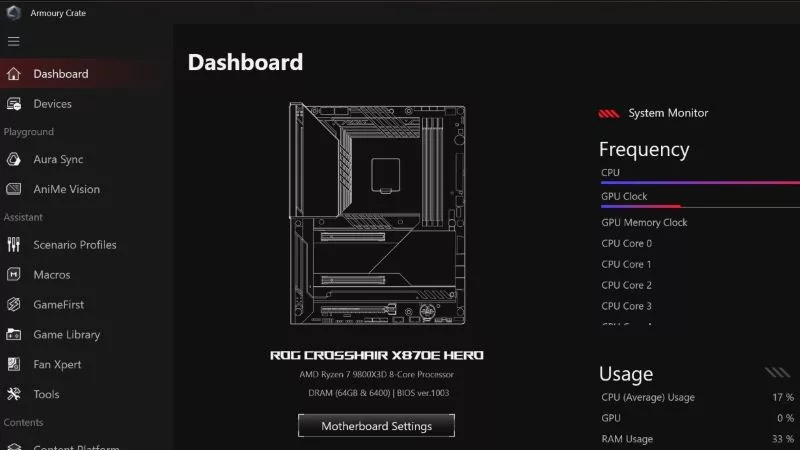
Armoury Crate 6 este aici pentru a-ți optimiza experiența de joc pe PC
Our Armoury Crate app is better than ever with a fresh redesign. Thanks to your feedback, version 6 is the most user-friendly, optimized iteration yet and is ready to enhance your gaming PC experience.
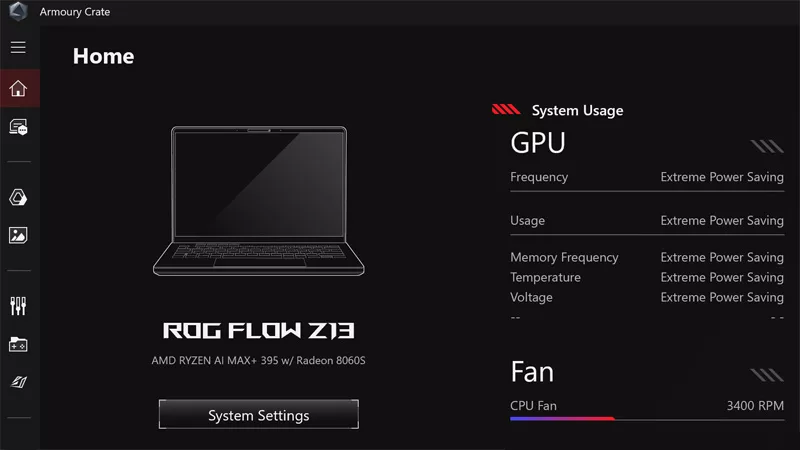
Cum se ajustează alocarea VRAM a ROG Flow Z13
The ROG Flow Z13 allows you to customize the amount of VRAM allocated to the integrated GPU, letting you increase VRAM for high-resolution games or decrease it for demanding CPU tasks.

Zephyrus vs Strix vs Flow: Care este diferența dintre laptopurile ROG?
ROG builds laptops for every kind of gamer. Find out which one is right for you!

Ce GPU are PC-ul tău? Uite cum să verifici
This guide covers easy ways to check your GPU model, ensuring that you know exactly how to find your GPU specs in just a few steps.